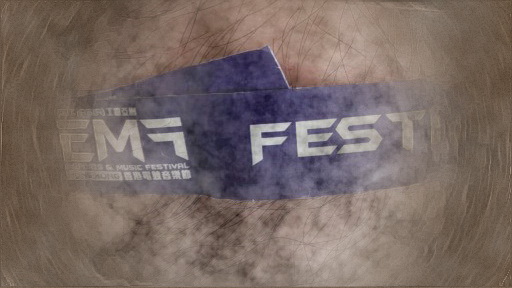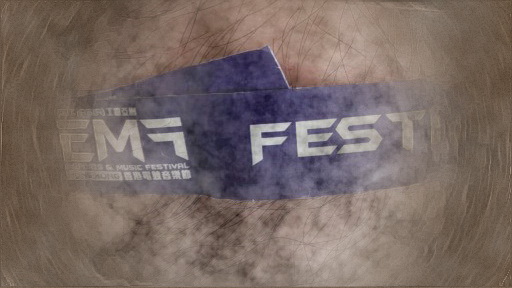
雖然政府宣傳不遺餘力,但是真正吸引小編前往此展覽,除了某KOL外,還有Ubisoft在會場限定的雪條。主貼圖是展覽的入場劵,不易脫掉之餘亦方便工作人員查閱,真心要俾個Like! 剌客教條主題雪條。普通朱古力味雪條,勝在造型奇特,特此拍照留念。 Zotac主場館。由於天氣太熱,再加上主體為黑色帆布,因此內部不少機件因過熱而故障。 Zotac館賣點之一:VR試玩體驗區。亦因過熱關係,曾一度暫停。人山人海的Logitech館。雖然主要功能為清貨,但亦自行邀請一班KOL在內表演。當然,基於黑色的關係,此館是全埸最熱場館。 題外話,館內展示Logitech最新的黑科技滑鼠—–G903,但願有緣開箱測試。 冠名贊助商,自然有一席之地。PlayStation館。旁邊貨櫃內為PS VR試玩區。 天氣太熱,使主舞台觀眾都躲在陰涼位置參與活動。美食區。正常景點飲食收費水平,可惜天氣太熱,完全提不起興致搵食。美食區參與名單。 其他參展品牌抉攤位總覽。 總結:太熱了,完全沒心情行展。縱使安排再好,都提不起興致參與。如果重點埸館換為淺色主體設計,及增加更多帳篷供遊人避暑,我相信整個展場都會更舒適。 希望主辦方汲取教訓吧。…
Read more

-
Published in: Trial
-
前言 話說小弟已經在一個月前參與Logitech的發佈會,當時摸到當代旗艦級滑鼠MX Master時,已經見獵心喜。因為滑鼠的外型非常貼合大手掌人士使用(本人身高最少180cm) ,各按鍵所需的力道很少,卻有一流的回彈反應(聲音及鍵程恢復)。兩星期前,小編有幸借得此等「神器」,陪伴渡過做功課與打機的歲月。少說廢話,立刻進入評測內容。 外型 Logitech MX Master相比上一代旗艦級滑鼠Logitech M950t,外型上更為稜角分明。最用心的地方是它的大拇指位置,那不規則網紋設計提供異常好的觸感。大拇指位置下,有一顆隱藏的按鈕,單按一下或緊按並向上下左右移動,就可以使用其他功能(最多五項)。滑鼠左旁有一水平滾輪及一組上下按鈕,而正上方則有享負盛名的「可調阻式滾輪」,可以切換成高速無阻模式,或「逐格移動」模式。滾輪下的按鈕,原廠設定專作切換模式用。滑鼠拿上手,比想象中輕盈。久握後,幾乎沒有討厭的手汗。不知道是否和滑鼠背上的小牛皮有關呢? 基本性能 首先,MX Master使用內置電設計,花了四小時用電腦充電後,小編是可以用上四至五天的。其次,MX Master支援紅外線及藍芽連線,並最多可連接三部電腦。滑鼠底部設有一個按鍵,自由切換到不同電腦使用。不過使用藍芽連線時,緊記留意軟件上是否支援(只支援Win 7, Win 8及Mac OS 10.10)。當然,支援Mac OS,又怎會不支援Mac OS內的獨特手勢功能呢? 工作 日常工作少不了瀏覽網頁找資料,然後將各式資料以不同程式進行加工,交出自己的成果。原理貌似複雜,做法卻大同小異:大家都是上下左右捲動畫面,然後放大/縮小以調整畫面尺寸,最後才用左右按鍵施加不同的功能到細節上。市場上有不少滑鼠都有雙滾輪,但是滑鼠上能同時使用上下左右捲動及放大/縮小功能卻少之又少。MX Master的雙滾輪自動設定為上下左右捲動功能;而緊按大拇指鍵後往上下推動,就可執行放大/縮小功能了。此外,真正的工作狂人,面對不止一部電腦。它可在最多三部電腦之間,用一隻滑鼠自由切換到不同電腦工作。對工作狂來說,這是一大「神器」。 娛樂 這一隻「神器」真的只為工作而生的嗎?當然不止。其實這一隻滑鼠是可以透過軟件來調整不同的功能,例如:上/下一首(歌/片)、播放、暫停、切換Apps等功能。具體有什麼功能?煩請各位看倌自行觀看截圖,因為可以添加的功能實在太多。 雖然官方早已宣佈此滑鼠不適宜進行遊戲用途,小編仍然作死使用此滑鼠玩遊戲。用後感覺還可以運行一般遊戲活動,不過想參加比賽競技玩動,只怕是妄想了。 「神器」下的小瑕疵 連接方面,除了MX Master的靈敏度不足(只有1600 dpi)之外,連接訊號有時還會斷開。今代大放異彩的「可調阻式滾輪」,卻不能準確支援所有Apps,如:使用Google Maps時,調高一格,但放大三格。 總結 Logitech MX Master雖然有一些小瑕疵,但是瑕不掩瑜。紮實美觀的外型、豐富貼心的功能、高自主性在功能調整、兼顧工作和娛樂取向的用家;隨便一項已經值回票價,更何況集多項優點於一身?售價(HKD 849)雖然對一般用家偏高,仍然值得入手一試。 …
Read more